
FaceTime-puhelun näkymän muuttaminen Macissa
Kun FaceTime-videopuhelu on käynnissä, voit muuttaa sitä, miten puhelu näkyy, ottaa Live Photo -kuvan tai lisätä FaceTime-ryhmäpuheluun lisää osallistujia.
Huomaa: Ryhmä-FaceTime on saatavilla macOS Mojave 10.14.3:n lisäpäivityksessä tai uudemmassa, iOS 12.1.4:ssä tai uudemmassa tai iPadOS:ssä. Tämä ominaisuus ei välttämättä ole saatavilla kaikissa maissa tai kaikilla alueilla. Katso Applen tukiartikkeli Tietoja macOS Mojave 10.14.3:n lisäpäivityksen turvallisuussisällöstä.
Kahdenkeskisessä puhelussa
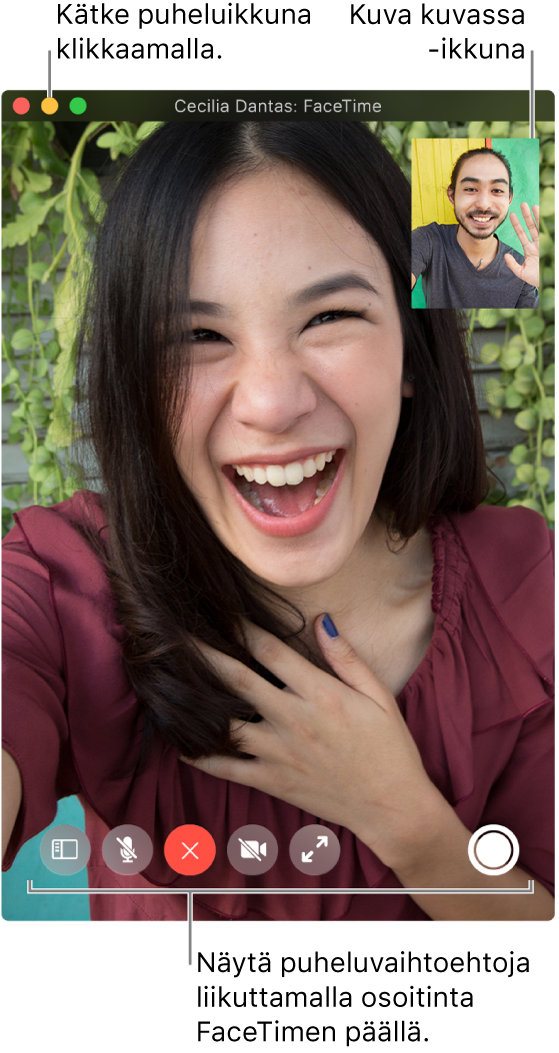
Macin FaceTime-apissa ![]() voit tehdä puhelun aikana seuraavia:
voit tehdä puhelun aikana seuraavia:
Videopuhelun näyttäminen koko näytöllä: Klikkaa FaceTime-ikkunan vasemmassa yläkulmassa olevaa vihreää painiketta
 tai paina ctrl-komento-F. Palaa normaalikokoiseen ikkunaan painamalla esc-näppäintä (tai käyttämällä Touch Baria).
tai paina ctrl-komento-F. Palaa normaalikokoiseen ikkunaan painamalla esc-näppäintä (tai käyttämällä Touch Baria).Videopuhelun näyttäminen jaetulla näytöllä: Pidä FaceTime-ikkunan vasemman yläreunan vihreää painiketta
 painettuna ja valitse ”Aseta ikkuna näytön vasempaan reunaan” tai ”Aseta ikkuna näytön oikeaan reunaan”. Palaa normaalikokoiseen ikkunaan painamalla esc-näppäintä (tai käyttämällä Touch Baria). Katso Appien käyttäminen Split View’ssä Macissa.
painettuna ja valitse ”Aseta ikkuna näytön vasempaan reunaan” tai ”Aseta ikkuna näytön oikeaan reunaan”. Palaa normaalikokoiseen ikkunaan painamalla esc-näppäintä (tai käyttämällä Touch Baria). Katso Appien käyttäminen Split View’ssä Macissa.Kuva-kuvassa-ikkunan siirtäminen: Vedä pieni ikkuna mihin tahansa suuremman ikkunan nurkkaan.
Suunnan muuttaminen: Siirrä osoitin kuva-kuvassa-ikkunan päälle ja klikkaa sitten
 tai
tai  tai pyöritä kahta sormea ohjauslevyllä. Suunta muuttuu myös toiselle henkilölle.
tai pyöritä kahta sormea ohjauslevyllä. Suunta muuttuu myös toiselle henkilölle.Videoikkunan kätkeminen väliaikaisesti: Klikkaa keltaista
 pienennyspainiketta FaceTime-ikkunan yläreunassa. (Jos olet koko näytön näkymässä, poistu ensin näkymästä painamalla esc-näppäintä.) Puhelun ääniosa jatkuu ikkunan ollessa pienennettynä. Kun haluat nähdä videon uudelleen, klikkaa FaceTime-kuvaketta Dockissa.
pienennyspainiketta FaceTime-ikkunan yläreunassa. (Jos olet koko näytön näkymässä, poistu ensin näkymästä painamalla esc-näppäintä.) Puhelun ääniosa jatkuu ikkunan ollessa pienennettynä. Kun haluat nähdä videon uudelleen, klikkaa FaceTime-kuvaketta Dockissa.
Ryhmäpuhelussa
Macin FaceTime-apissa ![]() voit tehdä ryhmäpuhelun aikana seuraavia:
voit tehdä ryhmäpuhelun aikana seuraavia:
Vaihtaminen äänipuheluun: Klikkaa Mykistä video -painiketta
 . Laita kamera takaisin päälle klikkaamalla painiketta uudelleen.
. Laita kamera takaisin päälle klikkaamalla painiketta uudelleen.Videopuhelun näyttäminen koko näytöllä: Klikkaa Koko näyttö -painiketta
 . Poistu koko näytön tilasta painamalla esc-näppäintä (tai käyttämällä Touch Baria).
. Poistu koko näytön tilasta painamalla esc-näppäintä (tai käyttämällä Touch Baria).Kuva-kuvassa-ikkunan siirtäminen: Vedä mikä tahansa pieni ikkuna mille tahansa suuremman ikkunan alueelle.
Ryhmäpuhelun aikana ikkunoiden koot muuttuvat automaattisesti riippuen siitä, kuka puhuu.
Voit estää puhuvan henkilön laatan kasvamisen suuremmaksi poistamalla vaihtoehdon FaceTime-asetuksissa. Valitsemalla FaceTime > Asetukset, klikkaa Asetukset ja poista Puhuminen-valinta Automaattinen korostus -kohdasta.
Voit tehdä seuraavia asioita kaikissa videopuheluissa:
Lisää henkilöitä puheluun. Katso FaceTime-ryhmäpuhelun soittaminen.
Ota Live Photo muistoksi puhelusta.
Pidä videopuhelun ikkuna muiden appien päällä – valitse Video > Aina päällimmäisenä. Puheluikkuna kelluu kaiken muun päällä, joten näet sen aina, vaikka tekisit muuta.